Cum să schimbați locația pe harta Snap

Snapchat este probabil cel mai bine cunoscut pentru funcția inovatoare de partajare a conținutului, care dispare imediat ce grupul tău l-a vizualizat. Acum dezvoltatorii au
Cum să redați un DVD în Windows 10: DVD este forma prescurtată a discului versatil digital. DVD-urile obișnuiau să fie una dintre cele mai populare forme de medii de stocare înainte ca USB-urile să ajungă pe piață. DVD-urile sunt versiuni îmbunătățite ale CD-urilor, deoarece pot stoca mai multe date în ele. DVD-urile pot stoca de până la cinci ori mai multe date decât un CD. DVD-urile sunt, de asemenea, mai rapide decât un CD.

Cu toate acestea, odată cu apariția USB-urilor și a hard disk-urilor externe, DVD-urile au fost scoase de pe piață din cauza problemei de stocare, precum și pentru că sunt mai puțin portabile în comparație cu USB și hard disk extern. După aceasta, de asemenea, DVD-urile sunt încă folosite astăzi în principal pentru procesul de pornire și pentru a transfera fișiere media. În Windows 10, Windows Media Player nu are suport DVD, așa că uneori devine dificil de operat în această stare. Cu toate acestea, există anumite opțiuni de la terți care pot oferi o soluție la această problemă.
Cuprins
Cum să redați un DVD în Windows 10 (gratuit)
Unele dintre aplicațiile terțe care pot oferi soluția de redare a DVD-ului în Windows 10 sunt menționate mai jos:
#1 VLC Media Player
Comunicarea în lumină vizibilă cunoscută în mod popular sub numele de VLC este un player media gratuit care este un player media de încredere de ani de zile. Linkul de descărcare pentru VLC media player este aici .
Deschideți fișierul exe al playerului media VLC, se va deschide un ecran negru, apăsați Ctrl+D pentru a deschide promptul unde puteți selecta ce DVD doriți să redați. Puteți răsfoi DVD-ul pe care doriți să-l redați și îl puteți viziona în playerul media VLC.
Fișierul exe pe care trebuie să îl deschideți după descărcare.

Pentru a parcurge DVD-ul, apăsați pe Răsfoire și selectați DVD-ul pe care doriți să îl redați.
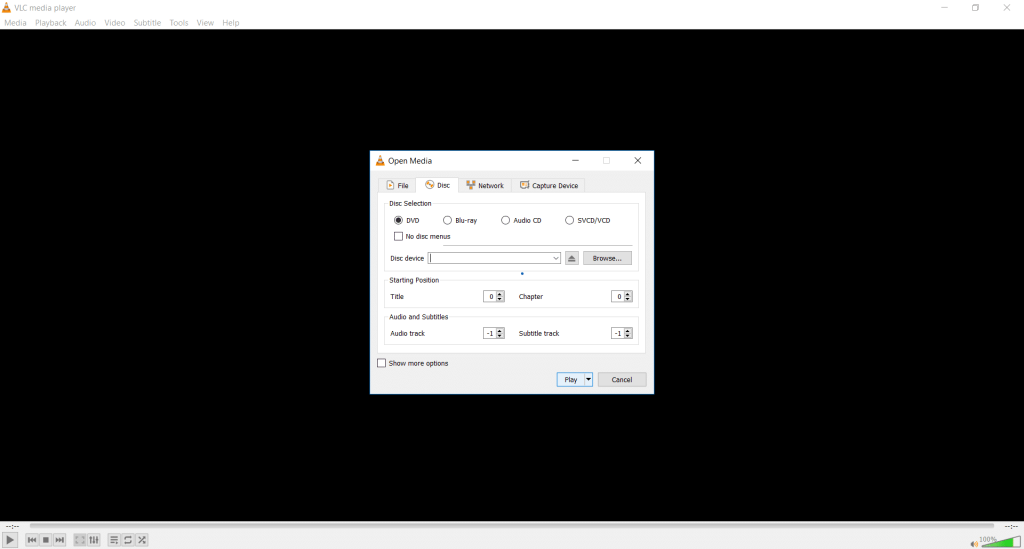
#2 Daum Pot Player
Pot Player este un player media avansat care acceptă modul de redare DVD și, de asemenea, are o interfață de utilizator excelentă în comparație cu alte playere media. Pentru a crește sau a reduce volumul, trebuie doar să apăsați tastele săgeți de pe tastatură și volumul dvs. va fi ajustat. Pot player-ul are o interfață de utilizare avansată, precum și o viteză mare în comparație cu alte playere media. Faceți clic aici pentru a descărca Pot Player .
Odată ce deschideți fișierul exe al Pot Player, puteți apăsa Ctrl+D , dacă va fi un DVD, acesta va apărea în noua fereastră pop-up și dacă nu este prezent DVD, va spune că nu a fost găsit niciun DVD.
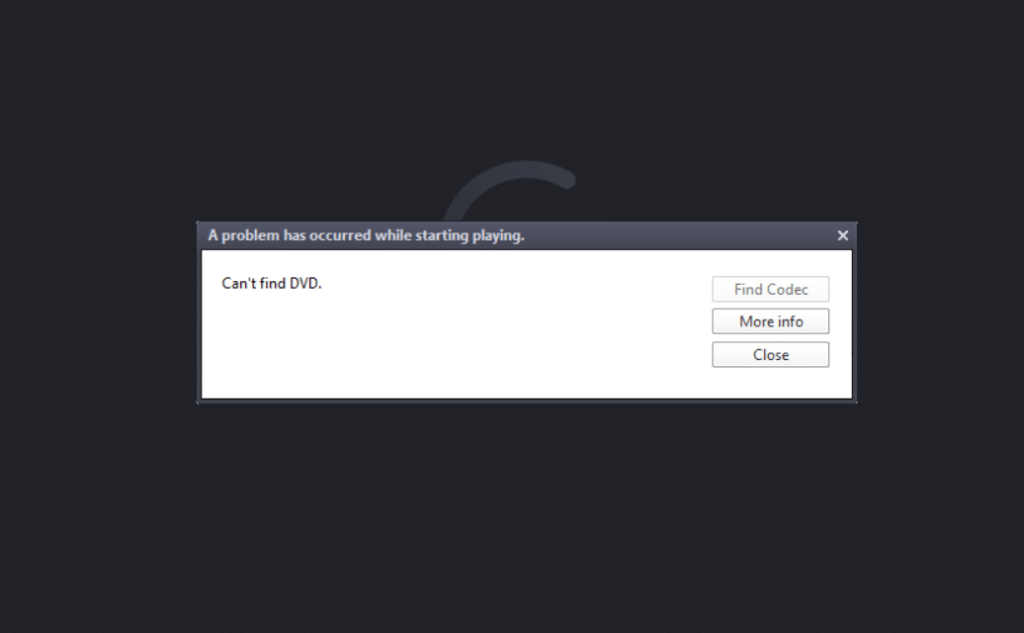
#3 Player 5K
O altă aplicație terță parte plină de caracteristici care poate reda DVD-ul gratuit în Windows 10 este playerul 5K, care are un număr mare de funcții, cum ar fi descărcarea video YouTube, AirPlay și streaming DLNA în combinație cu un player DVD. Playerul 5K este una dintre cele mai bune aplicații de streaming video de pe piață. Pentru a descărca 5K Player intrați aici .
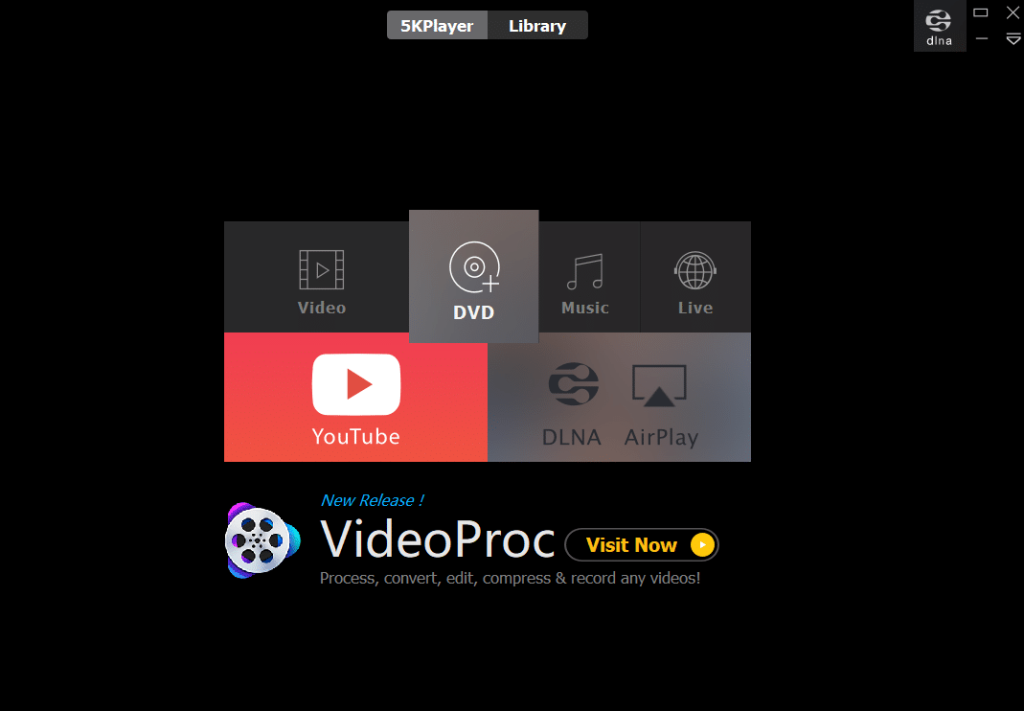
Puteți reda videoclipuri 5k/4k/1080p în el împreună cu descărcarea videoclipurilor dvs. preferate de pe YouTube. De asemenea, acceptă aproape orice format de fișier video și audio disponibil pe piață. Playerul 5K acceptă, de asemenea, accelerarea hardware oferită de diverse companii producătoare de GPU precum Nvidia, Intel. Faceți clic pe DVD pentru a reda DVD-ul pe care doriți să îl redați.
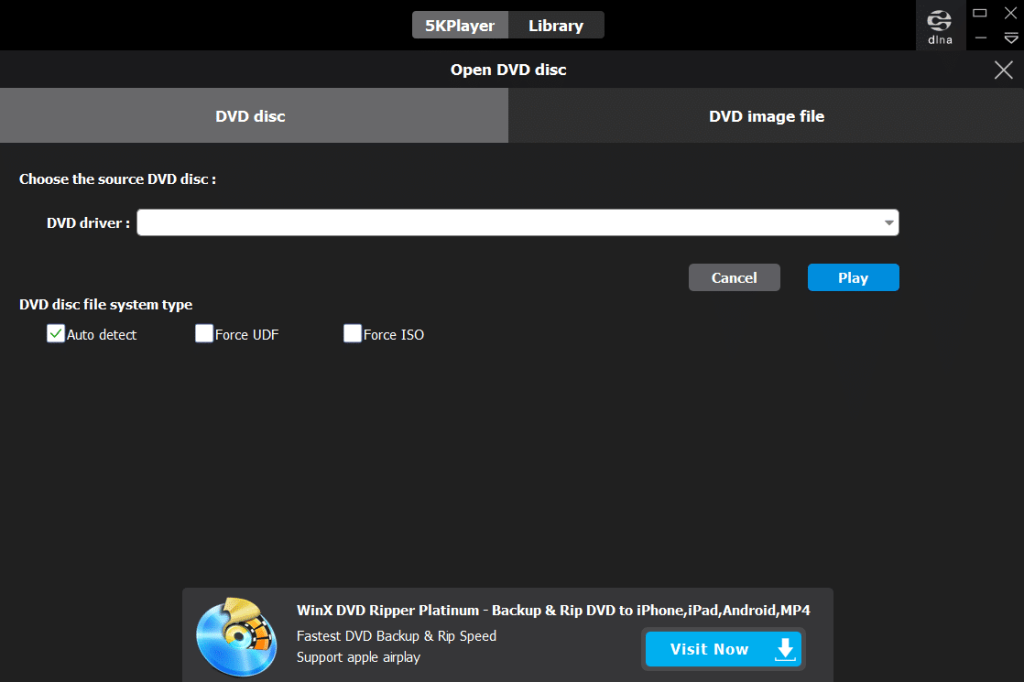
#4 KMPlayer
KMPlayer este unul dintre cele mai utile playere media care acceptă aproape toate formatele video prezente. Acest lucru poate reda și DVD-uri cu ușurință. Este un player video rapid și ușor, care vă va reda DVD-urile la calitate înaltă. Pentru a descărca KM Player intrați aici . Faceți clic pe setări și apoi selectați DVD pentru a selecta calea DVD-ului pe care doriți să-l redați și acest player media îl va reda cu ușurință.
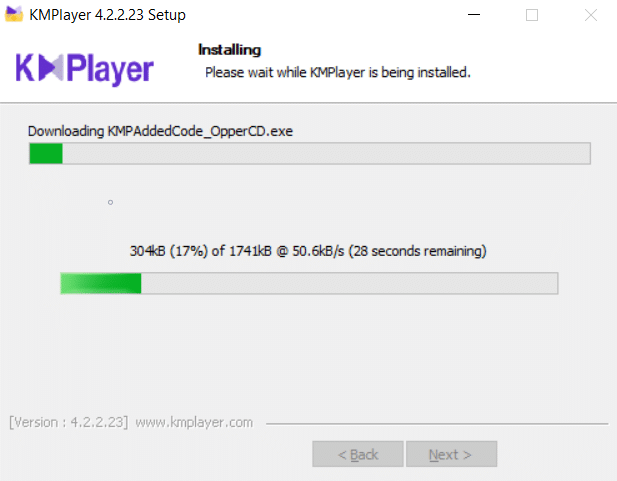
Selectați Setări și apoi la preferințele DVD:
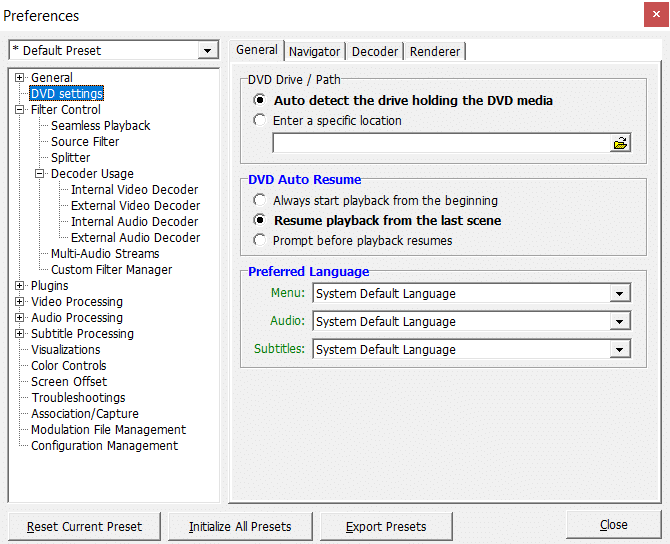
Cum să setați redarea automată pe DVD-uri în Windows 10
Odată ce ați găsit playerul video perfect, puteți alege setările de redare automată în sistemul dvs. Când redarea automată setarea DVD-ului este activată, atunci de îndată ce sistemul detectează orice DVD, acesta va începe redarea în playerul video la alegere. Playerul video menționat mai sus este foarte bun și puteți încerca și altele precum Kodi, Blu-Ray Player și multe altele care oferă caracteristici bogate și suportă redarea DVD. Pentru a activa setările de redare automată a DVD-ului în Windows 10, urmați acești pași.
1. Faceți clic pe meniul Start sau apăsați pe Windows.
2.Tastați Control Panel și apăsați Enter .

3. În partea dreaptă a panoului, căutați în panoul de control pentru Redare automată .
4. Faceți clic pe Redare CD-uri sau alte medii automat .
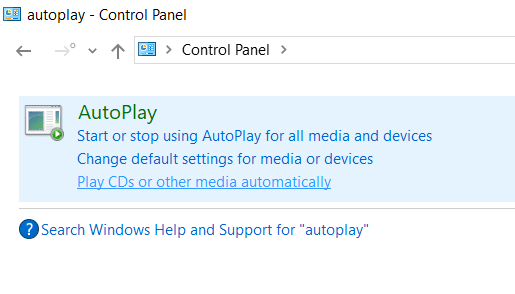
5. Sub secțiunea DVD, din lista derulantă a filmului DVD , alegeți playerul video implicit pe care îl doriți sau puteți alege și orice altă acțiune pe care Windows ar trebui să o întreprindă atunci când detectează DVD-ul.
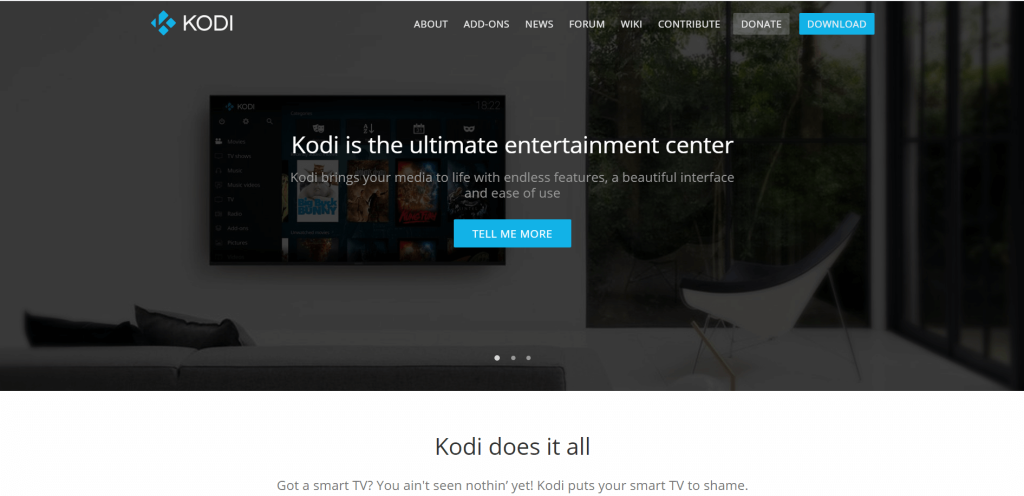
Acesta este modul în care puteți face setările de redare automată a DVD-urilor în Windows 10.
Recomandat:
Sper că pașii de mai sus au fost de ajutor și acum veți putea reda gratuit un DVD în Windows 10, dar dacă mai aveți întrebări cu privire la acest tutorial, nu ezitați să le întrebați în secțiunea de comentarii.
Snapchat este probabil cel mai bine cunoscut pentru funcția inovatoare de partajare a conținutului, care dispare imediat ce grupul tău l-a vizualizat. Acum dezvoltatorii au
Când încercați să contactați pe cineva pe Messenger fără succes, unul dintre posibilele motive este că ați fost blocat. Realizarea nu este plăcută,
În zilele noastre, multe console de jocuri video vor ține evidența câte ore ai jucat pentru fiecare joc pe care îl deții. Ca parte a ultimei generații de console,
Ați primit o eroare de conexiune java.net.socketexeption în timp ce jucați Minecraft? Dacă da, nu ești singurul. Utilizatorii au raportat acest lucru
În general, dispozitivele care ascultă comenzi vocale nu cauzează prea multe probleme. Expresia folosită pentru a le activa – fie că este „OK Google”, „Alexa” sau „Siri”
Majoritatea utilizatorilor postează Povești Instagram pentru a-și împărtăși activitățile zilnice și momentele importante din viața lor. Cu toate acestea, înainte de a posta o poveste, poate doriți să o faceți
Microsoft Teams a devenit cel mai popular instrument de comunicare în muncă, depășind chiar și Skype și Slack. Dar nu te poate ajuta dacă nu funcționează. Dacă
Dacă ești un pasionat jucător Roblox, este posibil să fi întâlnit deja erori ocazionale pe platformă. Cu toate acestea, codul de eroare 267 se poate clasa cu ușurință drept cel mai mare
Google Forms este o aplicație web folosită pentru a genera formulare care ajută la colectarea datelor. Este o metodă simplă de a crea formulare de înregistrare,
În timpul unui stream, este posibil să fi observat că apar pop-up numele următorilor, donatorilor sau abonaților recenti ai streamerului. Aceasta este o caracteristică cool pe care streamerii
Când încercați să captați atenția cât mai multor spectatori, veți dori să utilizați fiecare instrument CapCut disponibil. Suprapunerile ajută la realizarea unui videoclip
Vizualizarea poveștilor în Telegram poate fi o funcție grozavă dacă sunt de la persoane pe care le cunoașteți, dar a vedea poveștile de la străini poate fi neprimit, irelevant,
Pachetul de expansiune Seasons din „The Sims 4” a introdus noi elemente de joc care pot afecta viața de zi cu zi a Sim-ului tău: vremea și temperatura. Sims-ul tău acum
Actualizat 14 noiembrie 2022, de Steve Larner, pentru a reflecta procesele curente Android/iOS pentru a crea un Gmail fără număr de telefon. Dacă doriți să creați un nou
În timp ce documentele Microsoft Word sunt compatibile cu alte procesoare de text, poate fi necesar să le salvați ca imagini JPG sau GIF. Deși nu vă puteți exporta
Spotify ți-a făcut mai ușor să partajezi liste de redare cu familia și prietenii – există un buton Partajare chiar în aplicație. De asemenea, aveți opțiuni de făcut
Cu atât de multe aplicații de mesagerie disponibile, este important să evaluați ce opțiuni sunt cele mai importante pentru dvs. atunci când alegeți o aplicație. Datorită popularității lor
Dacă sunteți un călător obișnuit, este posibil să fi avut ghinionul de a vă pierde bagajele. Introduceți Apple AirTags. Ei pot indica locația dvs
Ca toate aplicațiile, Messenger se poate bloca din când în când, poate refuza să vă conecteze sau să nu vă permită să trimiteți mesaje cu totul. Din fericire, de obicei există o
Încă de la watchOS 2, așteptăm o nouă aplicație ucigașă pentru Apple Watch – și este posibil ca GoPro să o fi livrat-o. O nouă aplicație de la companie


















